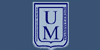Contenido
Este curso de Windows XP: Profesional Completo se imparte a distancia
Windows XP Básico Descripción del entorno básico del sistema operativo Microsoft Windows XP, explicando los conceptos fundamentales y sus características básicas de funcionamiento, y viendo algunas de las aplicaciones que incorpora (calculadora, WordPad, el Bloc de notas y Paint).
Introducción a Windows XP Introducción al sistema operativo Microsoft Windows XP, explicando sus principales características. Se explica el concepto de ventana y del escritorio y se ve la forma de obtener ayuda del sistema operativo.
Organización del PC Se explica cómo se trabaja con carpetas y archivos en el sistema operativo Microsoft Windows XP: visualización, copiar y mover, eliminar y crear nuevos archivos y carpetas, creación de accesos directos, etc.
Ejecutar aplicaciones Cómo ejecutar aplicaciones en el sistema operativo Microsoft Windows XP. Posteriormente se estudia el manejo de la aplicación Calculadora, incluida en el sistema operativo.
Programa WordPad Descripción y utilización del programa WordPad, que es una sencilla aplicación de tratamiento de textos que sirve para escribir cartas, informes, etc.
Bloc de notas Estudio de la aplicación Bloc de notas, utilizada para escribir sencillos documentos de texto de tamaño reducido.
Dibujar con Paint Descripción del programa de dibujo Paint, con el que podrá crear y modificar dibujos y diseños.
Personalizar el entorno Explica cómo utilizar el Panel de control para personalizar el entorno de trabajo de los usuarios. En esta lección se pueden encontrar tareas como las de instalar programas, modificar el escritorio, etc.
Tecnología OLE Utilización de la técnica OLE (Object Linking and Embedding) en el sistema operativo Windows XP para transferir y compartir información entre aplicaciones.
Mi PC Cómo obtener información acerca de la configuración y los dispositivos instalados en el ordenador con el sistema operativo Windows XP. Se explica también el modo de trabajo con los discos: propiedades, copiar archivos, trabajo con disquetes, formatear, ...
El Explorador de Windows Se describe el uso del Explorador de Windows para trabajar con las carpetas y archivos en el sistema operativo Windows XP, explicando también cómo funciona y cómo se puede cambiar la asociación de archivos a programas y el uso de la carpeta Inicio para ejecutar programas al arrancar el ordenador. Finalmente, se describe el trabajo con las impresoras: instalación, configuración y distintas tareas de impresión (como pausar o cancelar la impresión de un trabajo).
Windows XP Avanzado Descripción de herramientas avanzadas en el sistema operativo Microsoft Windows XP para configurar su entorno, así como herramientas avanzadas del sistema que le pueden ayudar en el trabajo diario: consola de comandos, mantenimiento de discos, copias de seguridad, reparar el sistema, multimedia y comunicaciones (instalación y configuración del módem y funcionamiento del fax).
Adaptabilidad del sistema Descripción de los elementos existentes en el Panel de control del sistema operativo Windows XP que se pueden utilizar para adaptar el sistema al usuario, incluso para las personas que sufran algún problema físico.
La consola de comandos Uso de la consola de comandos del sistema operativo Windows XP para ejecutar comandos al estilo de MS-DOS y ejecutar aplicaciones de MS-DOS.
Mantenimiento de discos Descripción de las utilidades que tiene el sistema operativo Windows XP para trabajar con discos duros y disquetes: comprobación de errores, el comando de consola CheckDisk (CHKDSK), desfragmentación del disco y compresión de unidades NTFS.
Herramientas del sistema Descripción de las herramientas que posee el sistema operativo Windows XP para ayudarle en el mantenimiento del equipo: copias de seguridad, liberador de espacio en disco y programar tareas.
Reparación del sistema Se analiza la utilización de las herramientas que el sistema operativo Windows XP proporciona para reparar un sistema que no puede iniciarse o que no funciona correctamente: la consola de recuperación, el disco de reparación de emergencia (también llamado ERD) y el inicio en el modo a prueba de errores (o modo seguro).
Multimedia Multimedia en el sistema operativo Windows XP, presentando los principales tipos de archivos de sonido y vídeo, viendo la instalación y configuración de los dispositivos multimedia y los programas de Windows que le permiten trabajar con estos archivos multimedia (el reproductor multimedia, el reproductor de CD, la grabadora de sonidos).
El Reproductor de Windows Media Presenta el accesorio Windows Media, capaz de reproducir prácticamente cualquier tipo de archivo multimedia: sonido, vídeo, animación, etc.
Windows Movie Maker Describe el accesorio Windows Movie Maker, que permite descargar el contenido de una cámara de vídeo analógica o digital para editar su película. También puede agregar archivos de sonido e incluso combinar imágenes fijas digitales.
Comunicaciones Cómo se puede comunicar un equipo con el sistema operativo Windows XP a través de un módem (viendo la instalación y configuración del mismo). Se describe también el marcador telefónico (para realizar llamadas de voz o vídeo y videoconferencias) y el HyperTerminal (para conectarse a otro ordenador a través del módem).
La Consola de Fax Se describe cómo puede mandar y recibir faxes a través de un ordenador con el sistema operativo Windows XP.
Microsoft Internet Explorer 6.0 Utilización de las herramientas incluidas en el sistema operativo Microsoft Windows XP para acceder a Internet, describiendo los principales servicios de Internet y viendo su uso en este sistema operativo.
Internet Explorer 6 Se indica cómo se puede conectar a Internet un ordenador con el sistema operativo Windows XP, viendo la creación y configuración del acceso telefónico y presentando los principales servicios de Internet. Posteriormente se explica el acceso a la Web a través del navegador Internet Explorer 6.0.
Configurar el entorno Descripción del modo de trabajo con el navegador Internet Explorer 6.0, viendo como adaptar el entorno de la aplicación a sus gustos y las distintas opciones que se pueden configurar. También se introduce el concepto de red privada virtual, y se indica la manera de actualizar el sistema operativo Windows XP a través de Internet.
Búsqueda de información Introduce el papel de los buscadores en Internet como el medio fundamental para encontrar información de cualquier tipo.
Guardar información Explica cómo guardar las páginas web que se han visitado, así como la posibilidad de volver a lugares anteriores a través del historial de Internet Explorer 6.0.
Suscribir sitios Web Explica cómo suscribirse a sitios web con el propósitio de obtener la información actualizada sin necesidad de acudir frecuentemente. También se estudia el papel de los Favoritos para guardar las direcciones que más interesan, así como navegar sin conexión por los lugares ya visitados.
Transferencia de archivos Introduce el servicio FTP para la transferencia de archivos en Internet. Explica cómo obtener archivos desde servidores que proporcionan este servicio.
El correo electrónico Introduce la aplicación Outlook Express, que sirve para administrar el correo electrónico. Explica cómo obtener y enviar mensajes, el uso de la libreta de direcciones, etc.
Grupos de noticias Explica cómo suscribirse y obtener la información desde los sitios de noticias disponibles en Internet. Para ello utiliza el programa Outlook Express.
Mensajería instantánea Explica cómo utilizar Windows Messenger para charlar con amigos mientras está conectado a Internet, enviar mensajes a teléfonos móviles y compartir fotografías, música y otros archivos.
MSN Explorer Presenta el portal de contenidos MSN, explicando cómo se puede suscribir y qué se puede obtener.
Windows XP Administración y redes Describe la configuración básica de una red con Windows XP y presenta las principales herramientas administrativas que se pueden utilizar.
Otros componentes de XP Introduce algunos componentes especializados que nos proporciona Windows XP, como la posibilidad de transferir la configuración actual del equipo, la asistencia remota para solucionar problemas, etc.
Compartir equipos Introduce el concepto de usuario como forma de compartir un mismo equipo por más de una persona, manteniendo las particularidades de cada uno de ellos. Describe cómo configurar una red doméstica, cómo compartir carpetas, etc.
Herramientas administrativas Presenta algunas herramientas disponibles en Windows XP para la administración y mantenimiento del sistema, como puede ser la administración de equipos, el visor de sucesos, el administrador de discos, etc.
Conectándose a la red Estudia cómo utilizar los protocolos TCP/IP y NetBEUI para configurar una red entre iguales con Windows XP. También se ve cómo explorar la red y acceder a las impresoras de red.
Windows XP Professional Describe las herramientas disponibles en Windows XP Professional que permiten realizar tareas administrativas, como la administración de usuarios, administración de discos, configuración de la red, etc.
Administración de usuarios Introduce los conceptos de usuario y grupo de usuarios como herramientas fundamentales para mantener la seguridad en un sistema con Windows XP Professional. Estudia el papel de la cuenta del usuario Invitado.
Adaptando el sistema Introduce el concepto de perfil de usuario, que permite personalizar el entorno de trabajo de cada uno de los usuarios del sistema. También se estudia la posibilidad de introducir restricciones de contraseña, así como establecer un plan de auditoría para estudiar el acceso a ciertos recursos del sistema.
Compartir recursos en red Explica cómo compartir archivos y carpetas en Windows XP. Indica las diferencias en cuanto a aspectos de seguridad de los sistemas de ficheros FAT y NTFS.
Archivos sin conexión Explica cómo configurar el acceso sin conexión a carpetas que están ubicadas en otros equipos de la red. Detalla el proceso de sincronización necesario para que el contenido sea correcto.
Administración remota Explica cómo se puede administrar remotamente un equipo con Windows XP, de forma que se realilcen tareas administrativas sin necesidad de estar físicamente delante del ordenador.
Internet Information Server 5.1 Introduce la herramienta Servicios de Internet (IIS) que aparece en Windows XP y que permite configurar el equipo como un servidor web y ftp.
Otras herramientas administrativas Introduce el complemento Microsoft Management Console como medio para crear cualquier conjunto de herramientas administrativa en una consola personalizada
Sistema de archivos de cifrado Presenta la característica de cifrado, disponible en el sistema de archivos NTFS. Explica cómo configurarlo y el papel que juega los certificados.
Descripción
FORMATO INNOVADOR
Con materiales didácticos que incorporan textos, imágenes, sonidos y animaciones, permiten activar o estimular simultáneamente los sentidos del estudiante, aumentando la retención de los conocimientos aprendidos. No son tutoriales.
INTERACTIVOS
Son cursos interactivos al 100%. En el curso se dispone de una simulación perfecta al programa real de que se trata el curso.
PRÁCTICOS
Con una teoría sencilla se aprende gracias a las simulaciones, mediante el uso de nuestra metodología “leer poco” y “practicar lo aprendido”, además de preguntas durante el curso, tests auto evaluativos y ejercicio práctico (simulado) al finalizar cada lección.
Se utiliza una metodología basada en el mínimo esfuerzo en lectura y el máximo en practicar lo aprendido de forma creciente, utilizando conceptos vistos con anterioridad.
Cada lección contiene:
# Conceptos teóricos: explicaciones breves.
# Conceptos prácticos: Prácticas simuladas de cada explicación.
Cada lección dispone de la opción:
# Repaso, una vez finalizada.
# Test en cada lección, (se incorpora el test de nivel de aprendizaje)
# Ejercicio práctico simulado
# Manual (en pantalla), ejercicios (a realizar en la aplicación real) con su respectiva solución.
# La voz y el texto se puede ejecutar o no, a elección del usuario/alumno
# Ejecución en ventana a tamaño variable
# Glosario de términos integrado
Duración
La carga horaria para la realización del curso podemos dividirla en dos: Horas de Teoría (correspondientes a las explicaciones multimedia) y Horas de Práctica (tiempo que demorarán los alumnos en resolver los trabajos prácticos).
Para este curso, se estiman:
Teoría: 49 Horas
Práctica: 60 Horas
Total: 109 Horas
El alumno tendrá acceso a los contenidos por un plazo de 130 días.
Requisitos
Para poder realizar el curso debe:
• Poseer Internet Explorer 5.1 o superior
• Tener habilitado controles ActiveX
• Disponer de parlantes
Windows XP Profesional Completo
Modalidad
Para realizar estos cursos, es requisito que el equipo desde el cual se realice el mismo disponga de conexión a Internet. Esta conexión se utiliza para brindar permisos de acceso a cada usuario como así también para actualizar las estadísticas de avance del curso.
En caso de que no se disponga de conexión a Internet, no se podrá realizar el curso.
Se presentan dos opciones de acuerdo con la velocidad de conexión a Internet de que se dispone:
A. Cursos On Line (Requiere conexión Banda Ancha)
A través de un usuario y contraseña podrá acceder a un Campus Virtual en la web.
En el Campus Virtual usted podrá acceder a los contenidos de los cursos que haya contratado, como así también a las ejercitaciones y estadísticas de avance del curso. También tendrá acceso a un sistema de mensajería para comunicarse con el tutor encargado de se seguimiento.
Los contendidos multimedia (explicaciones, simulaciones y prácticas) se descargan de internet en el momento de acceder a los mismos.
B. Cursos en CD (Conveniente para conexiones tipo Dial Up)
Por cada curso que contrate el alumno, se le enviará un CD.
El alumno solo necesita conexión a Internet al principio y al final de cada lección. De esta manera se habilita el acceso a los contenidos incluidos en el CD y se actualizan las estadísticas de acceso y avance del curso. Tanto los contenidos como las lecciones del curso son exactamente iguales para el formato Online y el formato en CD.
Los contendidos multimedia (explicaciones, simulaciones y prácticas) se leen del CD, evitando la descarga a través de Internet.
Utilizando la conexión de Dial Up, podrá ingresar al Campus Virtual y acceder al sistema de tutoría para realizar consultas.
Tutoria
Al inscribirse en un curso, se le asignará automáticamente un tutor que se encargará de su seguimiento y de despejar cualquier duda o inquietud que tenga a lo largo del curso.
Metodologia
Como alumno usted accederá a un entorno de formación (Aula virtual) en el que dispone de distintas herramientas de ayuda y evaluación de su progreso. Allí podrá iniciar la ejecución de las distintas unidades o lecciones en las que se dividen los cursos en los que se ha inscripto.
A los cursos se puede acceder durante las 24 horas.
Los cursos son multimedia y cuentan con una parte teórica en la que se explica el uso del programa a través de simulaciones multimedia con audio y video.
Una vez realizada la parte teórica, los alumnos deberán realizar actividades trabajos prácticos y responder de cuestionarios de evaluación.
Certificaciones
Aquellos alumnos que finalicen el curso habiendo aprobado los tests correspondientes, podrán imprimise un certificado vía web.
En el caso de que el alumno lo desee, puede además solicitar el envío por correo del certificado impreso en cartulina.
Costos
El costo del curso completo es de $ 1127(*) (para residentes de la Argentina) o u$s 408(*) para residentes del exterior.
(*) El presente costo incluye:
- Acceso al campus al curso por 130 días.
- Utilización de la tutoría durante el período del curso.
- Acceso a los trabajos prácticos con sus respectivas soluciones.
- Acceso a las Evaluaciones.
- Acceso al manual en pantalla (no imprimible).
- Derecho a la impresión del certificado On Line una vez finalizado el curso
Consulte adicionales para:
- Recibir por correo el CD para acceder a los contenidos con conexiones Dial UP.
- Recibir por correo los manuales impresos con el contenido del curso.
- Recibir por correo los certificados impresos.